 <调整/维护>
<调整/维护>  <调整图像质量>
<调整图像质量> <调整/维护>
<调整/维护>  <调整图像质量>
<调整图像质量> <调整/维护>
<调整/维护>  <调整图像质量>
<调整图像质量> <调整/维护>
<调整/维护>  <调整图像质量>
<调整图像质量> <调整/维护>
<调整/维护>  <调整图像质量>
<调整图像质量>
 <调整/维护>
<调整/维护>  <调整图像质量>
<调整图像质量>  <特殊处理>
<特殊处理> |
如果设置了<防止水滴图案模式>,首页的打印速度会降低。 |

 <调整/维护>
<调整/维护>  <调整图像质量>
<调整图像质量>  <特殊处理>
<特殊处理> |
如果选择 <打开>,打印速度可能会降低。 |

 <调整/维护>
<调整/维护>  <调整图像质量>
<调整图像质量>  <特殊处理>
<特殊处理> |
在以下情况下设置此项。打印结果会得以改善。 <低>:在以下所示的相同意外图像重复出现时,设置此项。 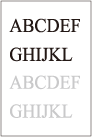 <高1>:在打印图像的墨粉脱落时,设置此项。 <高2>:在<高1>改善不足时,设置此项。 设置<标准>,从而不使用任一设置。 在设置了<高2>时,打印速度降低。 通过更改纸张类型和使用环境,可在不更改此设置的情况下改善墨粉脱落的情况。 |

 <调整/维护>
<调整/维护>  <调整图像质量>
<调整图像质量>  <特殊处理>
<特殊处理> |
如果此设置设为<打开>,则其会影响打印质量。 如果将 <模式1> 设为 <打开> 并未减少卷曲,则将 <模式2> 设为 <打开>。如果设置了 <模式1> 和 <模式2> 未减少卷曲,则将 <模式1> 和 <模式2> 设为 <关闭>,并将 <切换纸张输送方法> 设为 <打印面优先>。 |

 <调整/维护>
<调整/维护>  <调整图像质量>
<调整图像质量>  <特殊处理>
<特殊处理> |
<模式1>:在打印每页均带有大量图像或文本的文档时设置此项。然而,打印速度将会降低。 <模式2>:在打印每页均带有少量图像或文本的文档时设置此项。打印速度的降低将不会像<模式1>那样多。 <关闭>:在您不想降低打印速度时设置此项。然而,打印质量将不会得到改善。 |
 <调整/维护>
<调整/维护>  <调整图像质量>
<调整图像质量>  <特殊处理>
<特殊处理>
 <调整/维护>
<调整/维护>  <调整图像质量>
<调整图像质量>  <特殊处理>
<特殊处理> |
如果选择 <打开>,可能会出现幽灵图像。 |
 <调整/维护>
<调整/维护>  <调整图像质量>
<调整图像质量>  <特殊处理>
<特殊处理>
 <调整/维护>
<调整/维护>  <调整图像质量>
<调整图像质量>  <特殊处理>
<特殊处理> |
设为<打开>时,打印速度将会降低。 |

 <调整/维护>
<调整/维护>  <调整图像质量>
<调整图像质量>  <特殊处理>
<特殊处理> |
设为<打开>时,打印速度将会降低。 |

 <调整/维护>
<调整/维护>  <调整图像质量>
<调整图像质量>  <特殊处理>
<特殊处理> |
在使用不具有平滑表面的普通纸时,如果将此设置设为<打开>,则会发生固定问题。 |

 <调整/维护>
<调整/维护>  <调整图像质量>
<调整图像质量>  <特殊处理>
<特殊处理> |
在使用具有平滑表面的纸张时,如果将此设置设为<打开>,则会发生固定问题。 |

 <调整/维护>
<调整/维护>  <调整图像质量>
<调整图像质量>  <特殊处理>
<特殊处理> |
仅在信封打印期间才可启用此设置。 如果此设置设为 <打开>,则图像质量可能会受到不利影响。 |